怎么在excel散点图中画直线?一起来看看在excel散点图中画直线的方法吧,希望帮助到大家。
excel中的散点图画直线的教程:
散点图画直线步骤1:假如我们要绘制两条散点图曲线,我们选中三列数,第一列是自变量,其余都是因变量。因为有两个因变量我们应该得到两条曲线
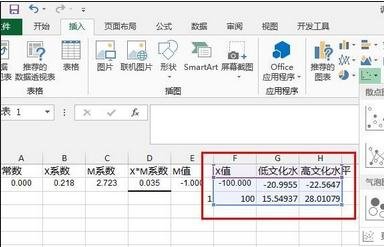
散点图画直线步骤2:选择散点图,我们选择曲线形式的
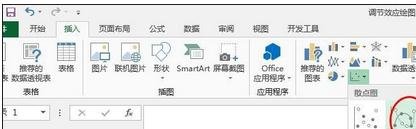
散点图画直线步骤3:我们可以看到得到这个图是这样子的,并不是我们想要的,因为X轴(横坐标轴)不是X,而是一个序列
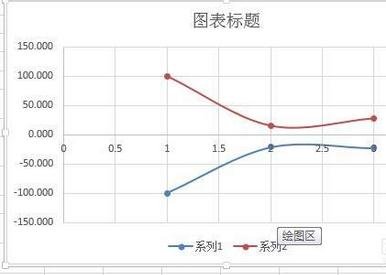
散点图画直线步骤4:右键单击散点图,从右键菜单中选择【选择数据】
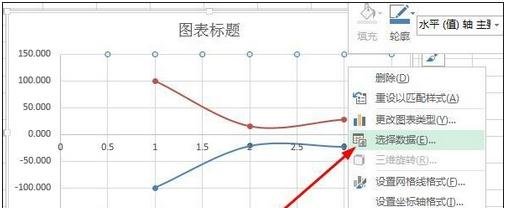
散点图画直线步骤5:然后看到这个对话框,点击切换行/列,点击确定按钮
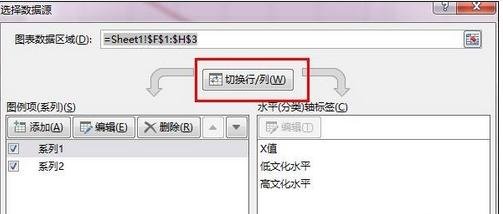
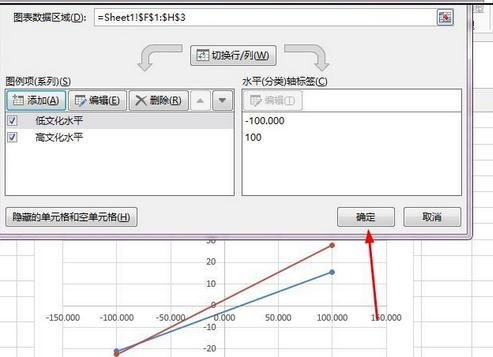
散点图画直线步骤6:我们接着要设置一下端点的样式,因为在大部分论文中,图都是黑白的,为了区分不同的曲线,我们设置一个端点是空心,另一个是实心。双击选中一条直线,然后在标记这一栏选择填充颜色,设置为白色
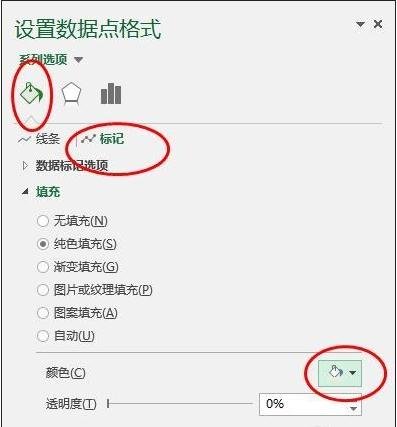
散点图画直线步骤7:到此,我们就完成了曲线的绘制
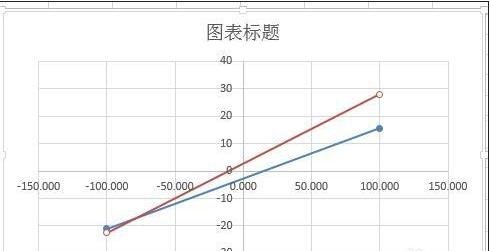
以上就是怎么在excel散点图中画直线的全部内容了,大家都学会了吗?
 天极下载
天极下载




































































 火绒安全软件
火绒安全软件
 腾讯电脑管家
腾讯电脑管家
 微信电脑版
微信电脑版
 钉钉电脑版
钉钉电脑版
 微信最新版
微信最新版
 CF活动助手
CF活动助手
 向日葵远程控制软件
向日葵远程控制软件
 快吧游戏盒
快吧游戏盒
